お申し込み者、サービス利用者については指定フォーマット(CSVファイル)によって登録することができます。
指定フォーマット(CSVファイル)で登録すると、複数人の登録を1度に行うことができます。
ここでは指定フォーマット(CSVファイル)の記入方法についてご説明いたします。
1.指定フォーマット(CSV)ファイルのダウンロード
2.指定フォーマット(CSV)ファイルの項目記入
3.指定フォーマット(CSV)ファイルの記入方法
4.指定フォーマット(CSV)ファイルのアップロード方法
1.指定フォーマット(CSVファイル)のダウンロード
以下の「指定フォーマットのダウンロード」からダウンロードしてください。
保存場所、ファイル名の指定は特にありません。
※指定フォーマットは、お申込者入力画面からもダウンロードできます。
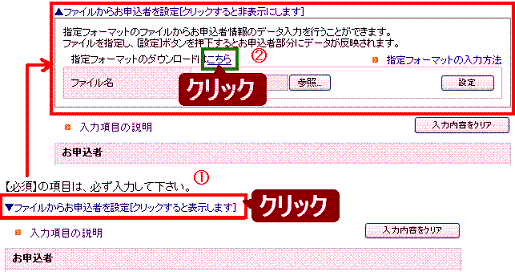
2.指定フォーマット(CSVファイル)の項目内容
ダウンロードした指定フォーマットをExcelなどで開き、以下の項目を入力します。
指定フォーマットの1行目は項目名、2行目は項目の補足事項になりますので、3行目から入力します。
入力が終わったら、ファイルをCSV形式で保存します。
| 項目 |
必須/任意 |
入力内容 |
| お申込者フラグ |
必須 |
サービス利用者:0 お申込者:1
の区分を入力します。
※CSV登録の場合、サービス利用者とお申込者は最低1名ずつ登録が必要
※1名のみで登録する場合、画面から直接入力してください
|
| 役割 |
必須 |
利用管理者:1 の区分を入力します。 |
| ユーザID |
条件により必須 |
ユーザIDを入力します。
※ユーザIDから入力する場合は必須(ユーザIDの指定なしの場合、直接入力と判断する) |
| メールアドレス |
必須 |
メールアドレスを入力します。 |
| 会社名/団体名 |
条件により必須 |
会社/団体の名称を入力します(50文字以内)。
※直接入力する場合は必須 |
| 所属 |
任意 |
部署名などの所属を入力します。 |
| お名前フリガナ |
任意 |
お名前のフリガナを入力します。 |
| お名前 |
条件により必須 |
お名前を入力します。
※直接入力する場合は必須 |
| 郵便番号 |
任意 |
郵便番号を入力します(3桁-4桁)。
※ハイフンなし |
| 都道府県 |
任意 |
都道府県を入力します。 |
| 市町区村 |
任意 |
市町区村を入力します。 |
| 番地/ビル名 |
任意 |
番地/ビル名を入力します。 |
| 電話番号 |
条件により必須 |
電話番号を入力します。
※直接入力する場合は必須 |
3.指定フォーマット(CSVファイル)の記入方法
お申込者には以下の2通りの指定方法があります。
1)ユーザIDをお持ちの場合
「ユーザID指定」の登録を推奨します。
(注)仮ユーザIDは指定出来ません。事前にユーザIDの本登録を実施願います。
2)ユーザIDをお持ちでない場合、または新規に仮ユーザIDを取得したい方法
「直接入力時」の指定を行ってください。
CSVファイルの記入例
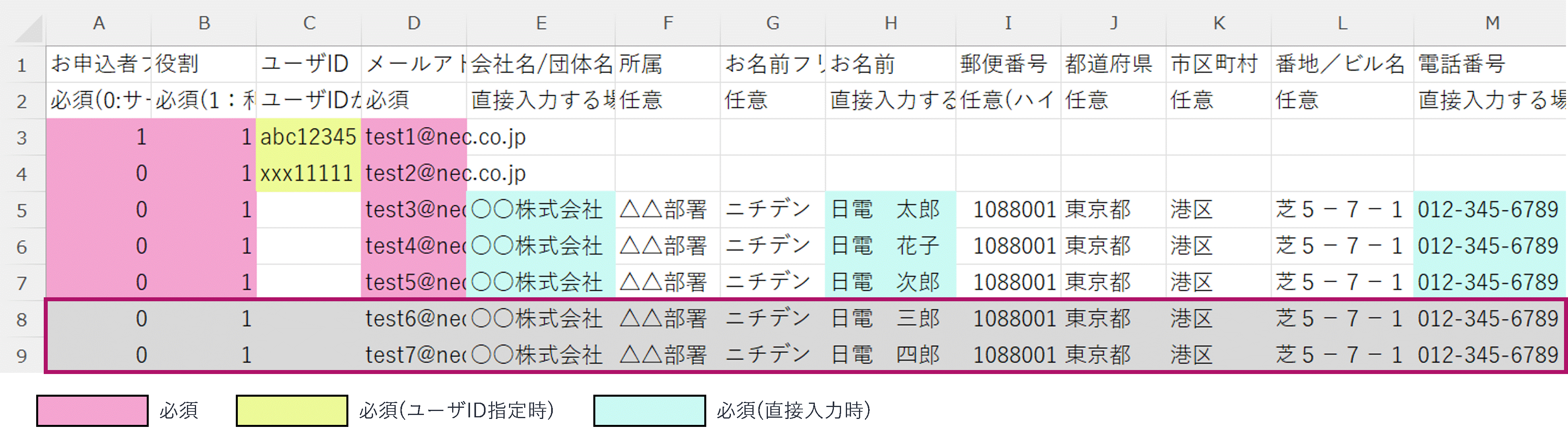
3行目:お申込者の役割で利用管理者1にユーザID:abc12345を指定
4行目:利用管理者2にユーザID:xxx11111を指定
5~7行目:利用管理者3~5として日電 太郎、花子、次郎のユーザIDを新規に取得する
※利用管理者が5名より多く指定されている場合、以降のデータ(8行目、9行目)は無視されます。
4.指定フォーマット(CSVファイル)のアップロード方法
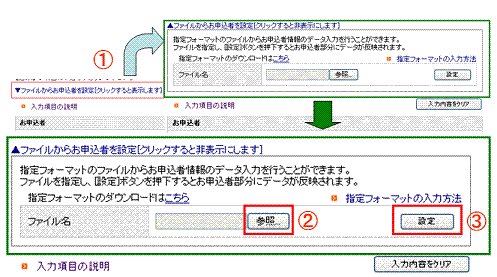
1)お申込者入力画面で「ファイルからお申込者を設定[クリックすると表示します]」を選択するとアップロードのための画面が表示します。
※サービス利用者入力画面の場合には「ファイルからお申込者を設定[クリックすると表示します]の部分は「ファイルからサービス利用者を設定[クリックすると表示します]」の表記となります。
2)[参照]ボタンをクリックして、編集した指定フォーマット(CSVファイル)を指定します。
3)[設定]ボタンをクリックするとデータのアップロードが行われます。